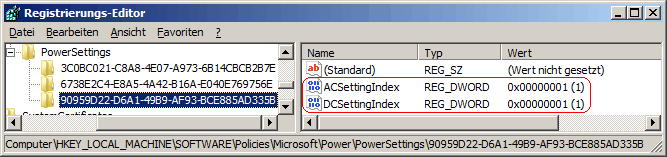|
Bei der adaptive Bildschirmabschaltung wird der Zeitraum verlängert, der gewartet wird, bis der Bildschirm ausgeschalten wird, wenn dieser wiederholt mit der Tastatur oder der Maus wieder einschalten wurde. Die Einstellung ist im Abschnitt "Bildschirm" unter den erweiterten Energieoptionen zu finden. Mit dem folgenden Schlüssel in der Registrierungsdatei wird die Einstellung festgelegt und die Benutzer können diese über die Systemsteuerung nicht mehr ändern.
So geht's:
- Starten Sie ...\windows\regedit.exe bzw. ...\winnt\regedt32.exe.
- Klicken Sie sich durch folgende Schlüssel (Ordner) hindurch:
HKEY_LOCAL_MACHINE
Software
Policies
Microsoft
Power
PowerSettings
90959D22-D6A1-49B9-AF93-BCE885AD335B
Falls die letzten Schlüssel noch nicht existieren, dann müssen Sie diese erstellen. Dazu klicken Sie mit der rechten Maustaste in das rechte Fenster. Im Kontextmenü wählen Sie "Neu" > "Schlüssel".
- Doppelklicken Sie auf den Schlüssel "ACSettingIndex" (für Netzbetrieb) oder auf den Schlüssel "DCSettingIndex" (für Akkubetrieb).
Falls die Schlüssel noch nicht existieren, dann müssen Sie diese erstellen. Dazu klicken Sie mit der rechten Maustaste in das rechte Fenster. Im Kontextmenü wählen Sie "Neu" > "DWORD-Wert" (REG_DWORD).
- Ändern Sie den Wert ggf. auf "0" (abgeschalten) oder "1" (eingeschalten).
- Die Änderungen werden ggf. erst nach einem Neustart aktiv.
Hinweise:
- ACSettingIndex:
0 = Die adaptive Bildschirmabschaltung ist im Netzbetrieb ausgeschalten.
1 = Die adaptive Bildschirmabschaltung ist im Netzbetrieb eingeschalten. (Standard)
- DCSettingIndex:
0 = Die adaptive Bildschirmabschaltung ist im Akkubetrieb ausgeschalten.
1 = Die adaptive Bildschirmabschaltung ist im Akkubetrieb eingeschalten. (Standard)
- Damit der Benutzer die Einstellung selbst ändern kann, müssen Sie den Schlüssel "DCSettingIndex" und/oder "ACSettingIndex" wieder löschen. Klicken Sie dazu auf den/die Schlüssel und drücken die Taste "Entf".
- Ändern Sie bitte nichts anderes in der Registrierungsdatei. Dies kann zur Folge haben, dass Windows und/oder Anwendungsprogramme nicht mehr richtig arbeiten.
|